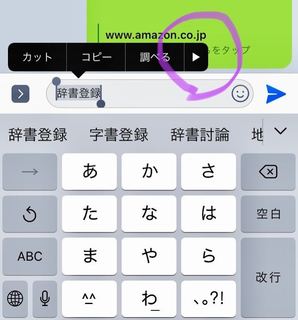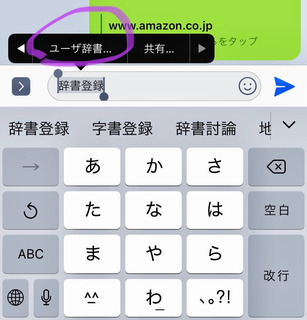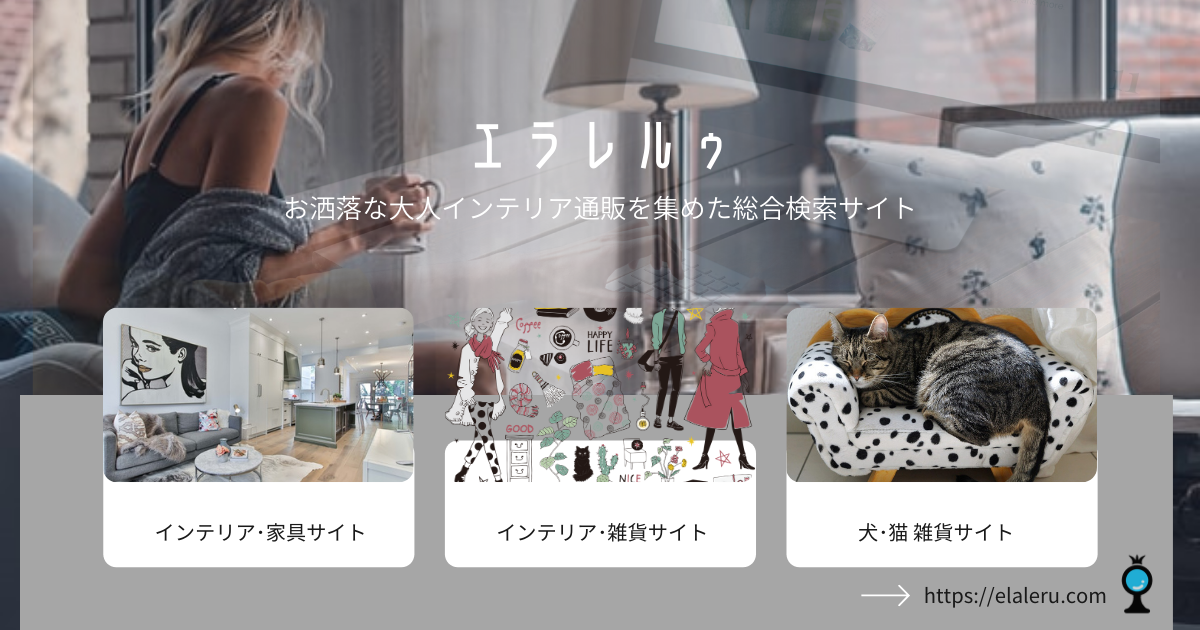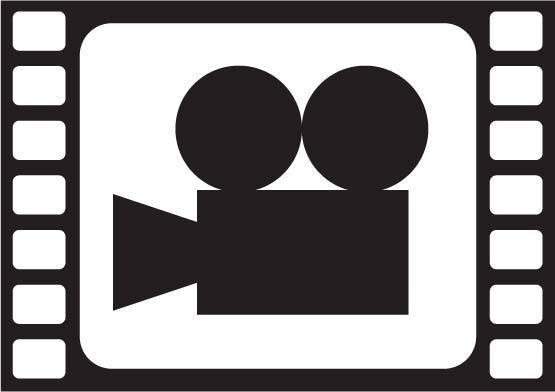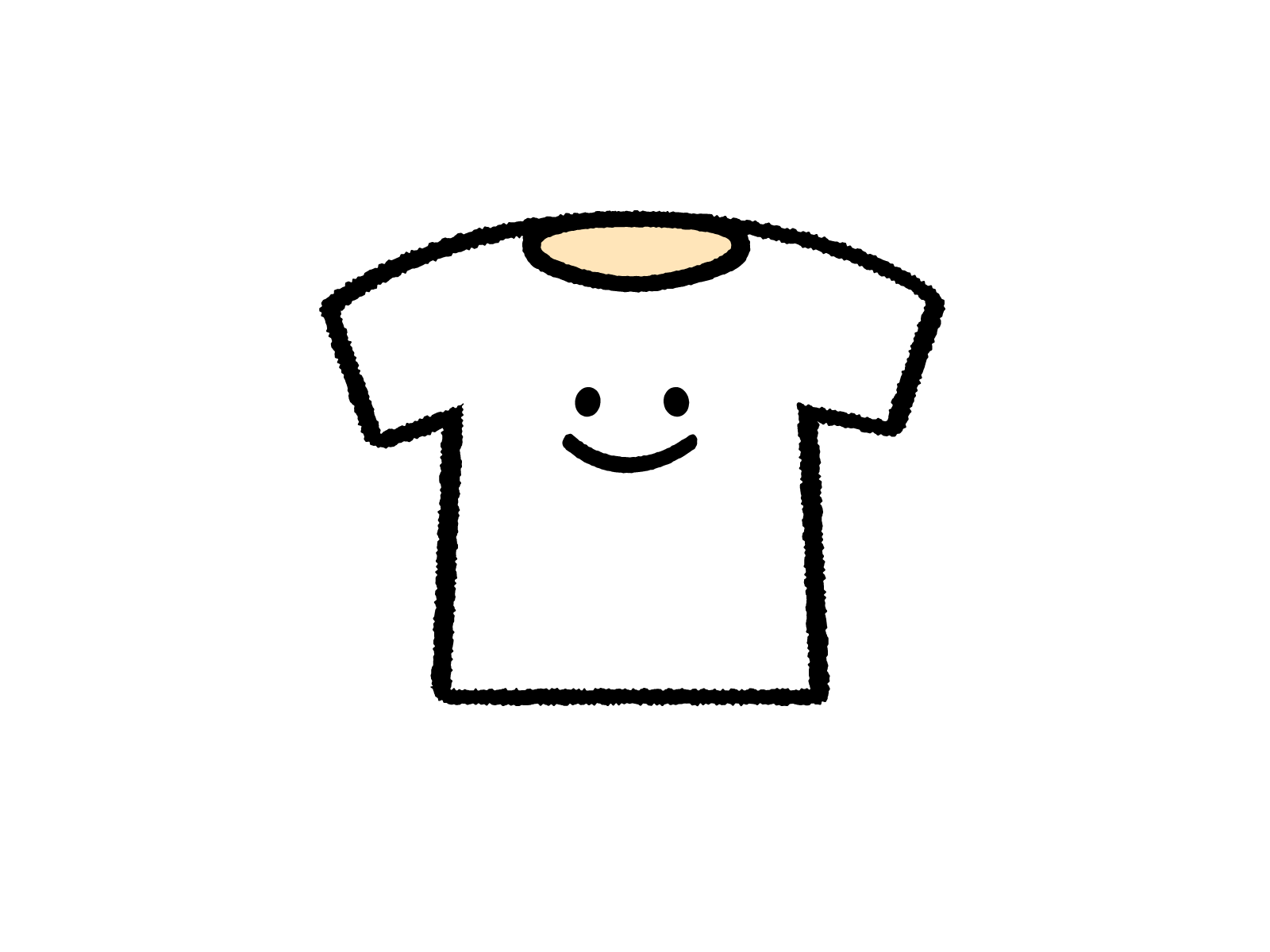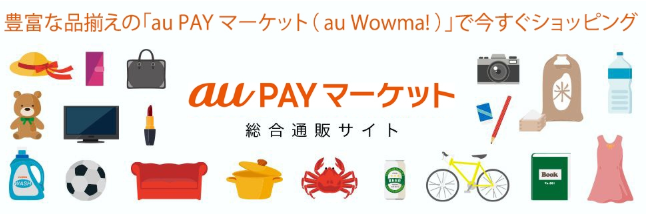新規記事の投稿を行うことで、非表示にすることが可能です。
2020年06月17日
iphoneのちょっとした便利機能
こんにちは
私は初期の頃からiPhoneを利用して来たんですけど、改めて便利機能などを検索すると、まだまだ知らない便利な機能や、新しい機能などがあったりしたので紹介したくなりました

iPhoneの便利機能3つご紹介
◆簡単にTOPに戻る方法
Yahooやsafari、Googleなどで検索をして下の方までスクロールしていて、上部に戻りたくなった時に使える機能。
通常は右下の上矢印のボタンをクリックすれば上部へ戻れるのですが、出ていない時もあり、時計をタップして戻れる機能は地味だけど便利な機能だと思いました。
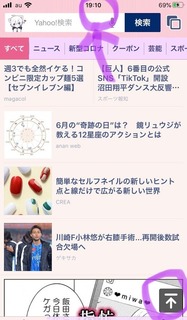
上記画像は、yahooの検索画面です。
知ってる方もたくさんいるとは思うのですが、私は知りませんでした
◆ユーザー辞書機能
以前、『便利に使える登録機能』って紹介したんですけど、やっぱりユーザー辞書は鉄板機能ですよね。
その機能がもっと便利に使えたのを知らなかったんです
【設定⇒一般⇒キーボード⇒ユーザー辞書】ってたどって登録をするのですが、文字入力画面で単語選択し、上部に出てくる矢印をタップしてそのまま辞書登録が出来てしまうのです♪
上記画像は、LINEの画面での入力時です。
【登録したい文字を長押し⇒ユーザー辞書⇒単語、読み方を登録⇒右上ボタンで保存】
その場で登録できる機能はとても便利ですよね。
【登録したい文字を長押し⇒ユーザー辞書⇒単語、読み方を登録⇒右上ボタンで保存】
その場で登録できる機能はとても便利ですよね。
※絵文字や特殊文字、記号などは、上部選択時にユーザー辞書が出て来ないので、通常の文字を1つ加えて、登録時に削除する方法を使用するって手順になります。
例⇒「(*'▽')/」⇦これだと表示されないので、一時的に「(*'▽')/あ」と入力して、登録時に「あ」だけ削除し登録する。
例⇒「(*'▽')/」⇦これだと表示されないので、一時的に「(*'▽')/あ」と入力して、登録時に「あ」だけ削除し登録する。
◆トリプルクリックでスクショ
私はホーム画面ですぐにスクショ使えるよう設定してますが、他にも機能はいくつかあります。
【設定⇒アクセシビリティ⇒ショートカット⇒AssistiveTouch】AssistiveTouchを有効にする。
(上記画像のAssistiveTouchの以下の項目はホームボタンのトリプルタップで対応する機能たち。)
AssistiveTouchを選択すると、左の画像のようにボタンが表示され、好きな場所にドラッグして移動できます。
デフォルトでは、ボタンを1回タップするとAssistiveTouchメニューが開き(右の画像参照)、以下の操作が可能になります。
デフォルトでは、ボタンを1回タップするとAssistiveTouchメニューが開き(右の画像参照)、以下の操作が可能になります。
- アクセシビリティショートカットを有効にする
- 画面をロックする
- 音量を調節する
- Siri を呼び出す
- デバイスを再起動する
- スクリーンショットを撮る
- デバイスを振る動作をシミュレートする
細かい設定方法
私は、ワンタッチでスクショできるよう設定しています。
【設定⇒アクセシビリティ⇒タッチ⇒AssistiveTouch⇒最上位メニューをカスタマイズ】
後は上記画像の右下の【+ボタン】でメニューが表示されるので、自分好みにカスタマイズする事が出来ます
参考になれば何よりです
今、集中的に記事を作成中につき、『Change Myself』が更新出来てません
一応、週末にはしっかり映画紹介などしていくので、楽しみにしていて下さいね
える